
极速pdf阅读器绿色版
功能强大且易于使用的PDF阅读工具,可快速打开和浏览PDF文件
版 本:3.0.0.3018
软件大小:9.70 MB
授权类型:未知
收费类型:未知
软件语言:简体中文
应用平台:WinAll
更新时间:2023-12-16
极速pdf阅读器绿色版是一款功能强大且高效的电脑软件。它以快速加载和流畅阅读PDF文件为特点,让用户在阅读PDF文档时享受到极致的速度体验。无论是打开大型复杂的PDF文档还是浏览含有大量图片和图表的文件,极速pdf阅读器绿色版都能迅速呈现给用户,节省用户的时间和精力。该软件还拥有丰富的功能,如搜索、标注、划重点、签名等,用户可以根据自己的需求进行个性化设置,提高工作和学习效率。极速pdf阅读器绿色版是一款性能优异的电脑软件,为用户提供了顺畅阅读PDF文档的完美解决方案。
更新信息
1.增强阅读渲染内核,提升速度及稳定性
2.兼容Win11,提升产品体验
3.修复其他已知功能小bug
使用攻略
一、取消右键显示
1) 打开界面 2)进入“设置” 3)点击勾选“取消桌面右键提醒文字”
二 、取消桌面快捷
取消极速pdf转word桌面图标: 直接删除即可(ps:快捷方式直接删除不会影响阅读器任何功能)
三、 问题反馈入口
1. 1)打开界面 2)进入“设置” 3)点击“问题反馈”(见图1)
四、 PDF转换入口
1) 双击极速PDF转Word桌面快捷
2) 点击软件界面左侧栏“PDF转换”按钮
3) 鼠标右键---点击“极速PDF转Word”
五、 默认阅读设置
1) 打开界面 进入“设置” 点击勾选 “把极速pdf阅读器绿色版设置为默认”设置
六、 书签目录位置
1) 打开电脑“我的文档” 2)双击“jisupdf”文件夹 3)找到“bookmark”文件
(bookmark为书签添加文档,想将添加了书签的PDF文档拷贝给朋友或其他电脑上,将其一起拷贝放置其对应目录下即可。
突出之处
1、小巧快速:体积仅有2M大小,十分轻巧同时占用内存极少;经过全面框架优化
2、多种阅读模式,让您随心所欲畅游书海,目录提取:阅读器为您自动提取文档目录,并显示出来
3、历经速率提升的文字检索技术性,让您迅速精确的检索pdf文件的內容,让您阅读更轻轻松松
4、容积仅有4M尺寸,十分轻便占有运行内存非常少;历经全方位架构提升,一瞬间运行,3D渲染更迅速,给您产生急速的阅读感受
5、经过速度优化的文本搜索技术,让您快速精准的搜索pdf文件的内容,让您阅读更轻松
6、支持写字、高亮、下划线、箭头、画线、矩形、椭圆、删除线、波浪线
设置安装
下载安装包并打开
点击自定义选择安装位置安装
安装完成后即可打开使用
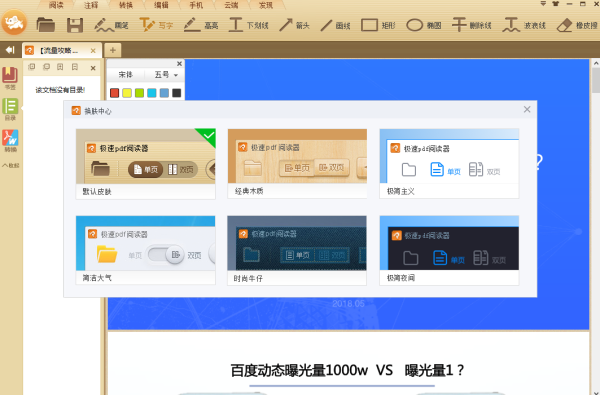
用户建议
1、占用系统空间小,功能还很强大呀,直接打开PDF文件即可阅读
2、这款软件很具专业性,功能也较为丰富
问题回答
极速pdf阅读器如何设置高亮?
1、首先高亮设置仅针对PDF中的文字,图片构成的PDF不支持高亮显示。我们使用极速pdf阅读器打开需要添加高亮的PDF文件,在顶部工具栏中,单击切换至“注释”选项,然后点击其中的“高亮”功能。
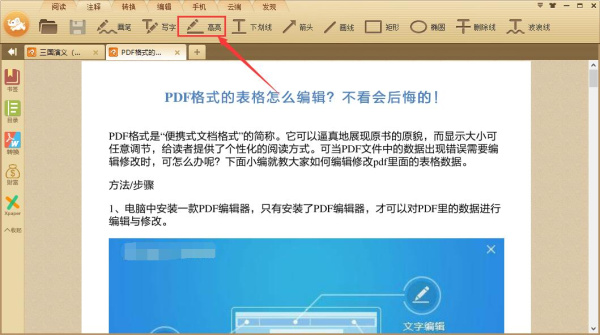
2、这样就会打开高亮工具栏了,我们先用鼠标左键单击的方式选择需要使用的高亮颜色,然后使用鼠标拖拽来选择需要高亮的文字,最后松开鼠标,这样就能完成高亮了。
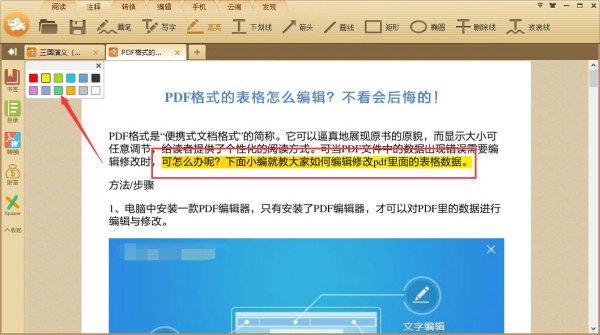
如何取消桌面快捷方式?
取消极速PDF转Word桌面图标: 直接删除即可(ps:快捷方式直接删除不会影响阅读器任何功能)
电脑下载地址

